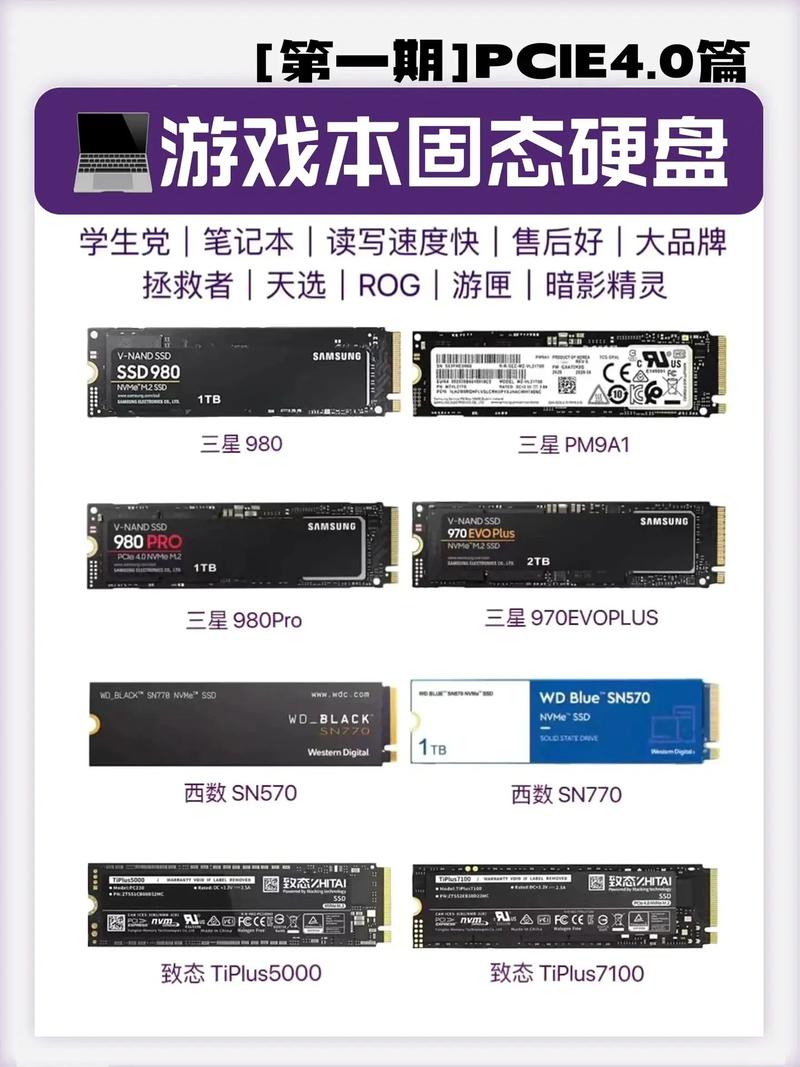在组装电脑的过程中,SATA硬盘扮演着至关重要的存储角色。它以其稳定的运行表现和相对合理的价格,受到了众多电脑爱好者和一般用户的青睐。接下来,我们将逐一阐述组装电脑时与SATA硬盘相关的关键要素。
硬盘的参数

在挑选SATA硬盘时,参数的掌握对于评估其性能至关重要。就容量而言,从起初的几百GB发展至如今的数TB,用户可以根据个人需求进行挑选。至于转速,常见的有5400转和7200转两种,转速越高,读写速度自然也就越快。此外,缓存的大小也是影响读写性能的一个重要因素。举例来说,大容量缓存在处理大量数据时能展现出更佳的读写效果。此外,接口类型一般采用的是SATA接口,并且传输速度会根据其代数的不同而有所变化。

针对不同使用需求的用户,选择合适的参数至关重要。对于主要需求是存储文件和观看视频的普通家庭用户来说,500GB至1TB的存储空间和5400转的硬盘即可满足需求,而且成本相对较低。然而,对于游戏玩家或数据处理专业人士而言,选择大容量且转速更高的硬盘更为适宜,例如2TB或更高的存储容量、7200转的转速,这样可以显著提升游戏加载速度和数据处理效率。
硬盘的安装

装设SATA硬盘的过程不算复杂,但确实需要掌握一些小窍门。首先,要把硬盘稳妥地安装在机箱里,用螺丝刀将硬盘的螺丝旋紧在机箱的硬盘槽位上,保证安装稳固,以防硬盘晃动造成噪音或损坏。然后,要连接数据线,一端插在硬盘的SATA数据接口,另一端则插在主板上的相应SATA接口。通常主板上有好几个SATA接口,只需按顺序连接即可。
连接电源线时,得注意硬盘的电源接口是15针的,得和机箱电源的相应接口对上号。安装时,手劲儿要适中,别把接口给弄坏了。连接完毕后,别忘了把数据线和电源线收拾整齐,别让它们绕在一起,也别压到显卡、CPU散热器这些地方,以免影响机箱里的散热和其它硬件的正常运作。
分区与格式化
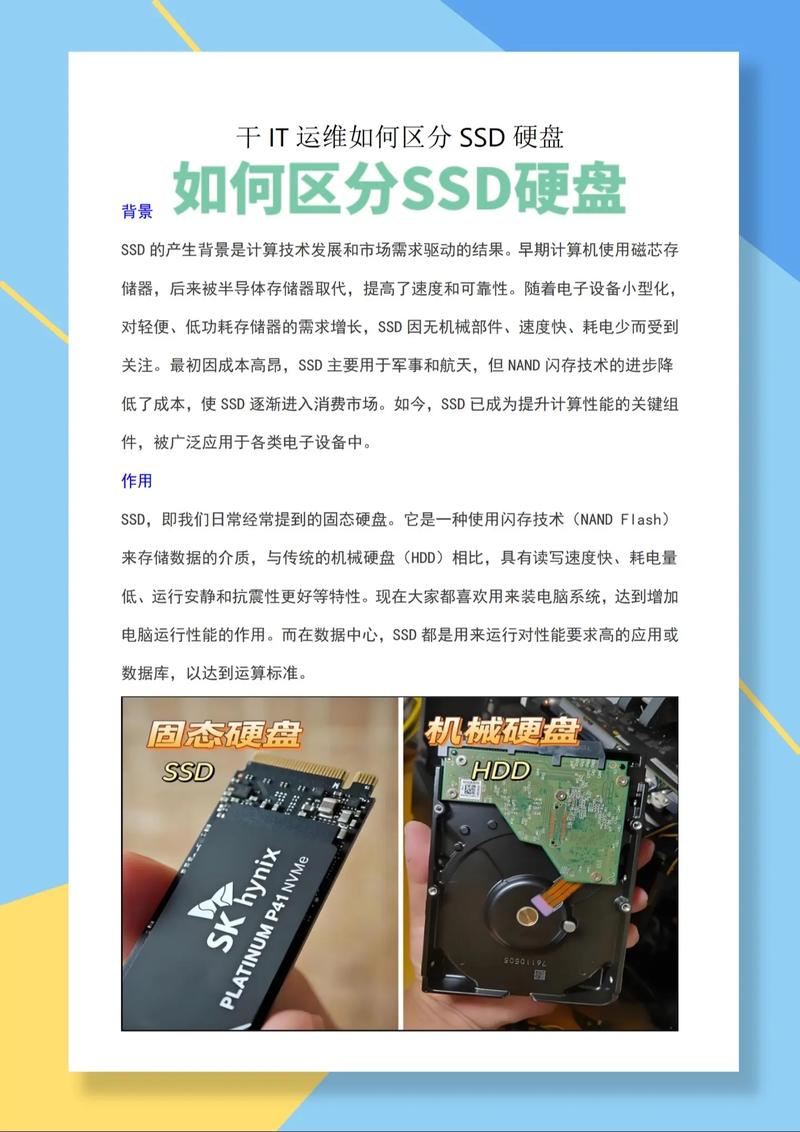
硬盘安装完毕后,便需执行分区及格式化的步骤。目前,众多操作系统在安装过程中都会提供相应的引导提示,以帮助用户进行分区操作,允许用户自行选择分区的数量与容量。例如,可以将系统盘设置为200至500GB,而其他分区的分配则需根据个人的存储需求来决定。此外,用户还可以借助专门的分区工具,例如分区助手,该工具能提供更直观的硬盘分区调整功能,并支持快速进行分区和格式化操作。
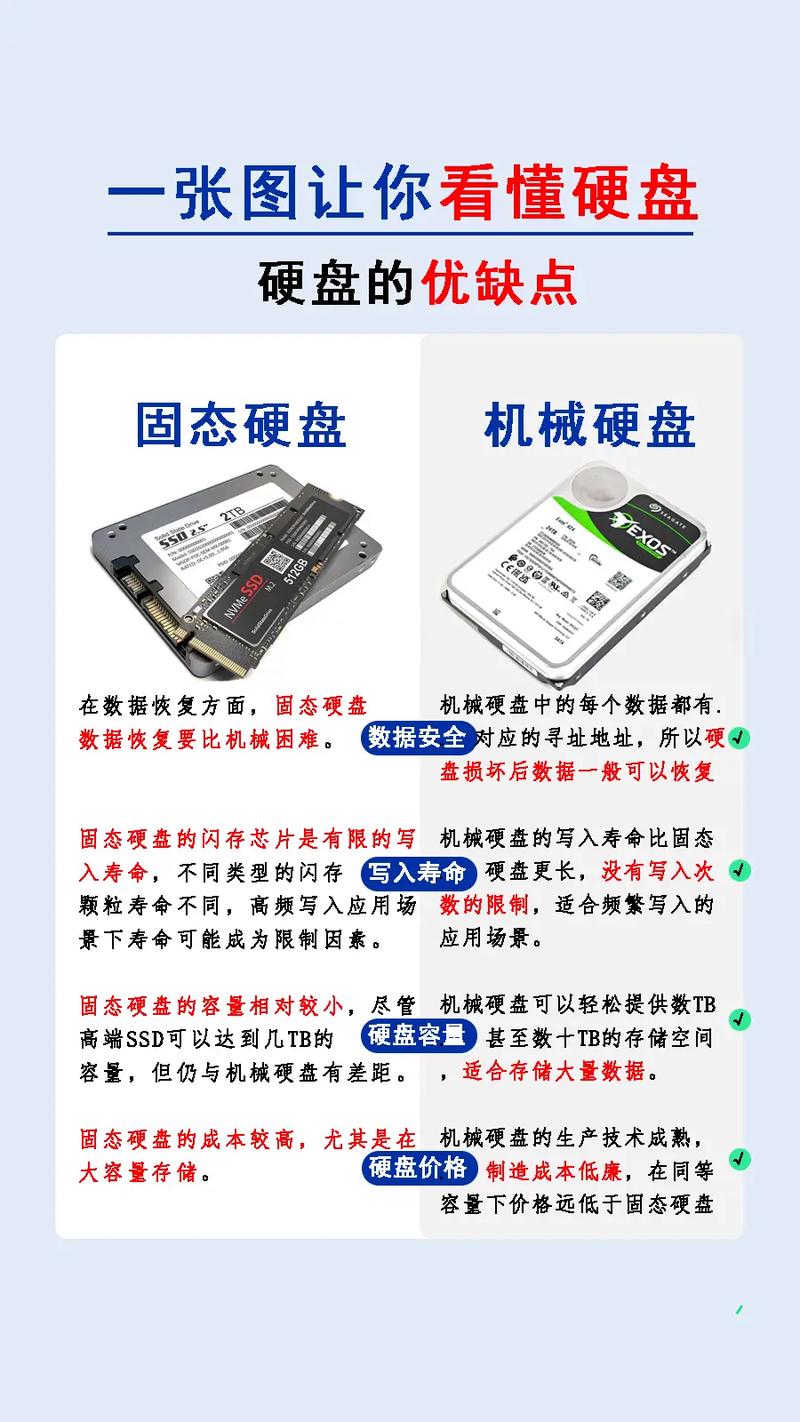
分区完成之后,便进入格式化阶段,这一过程分为快速格式化和全面格式化两种。快速格式化操作迅速,仅清除文件分配表;全面格式化则需对整个磁盘进行扫描,检测坏道,耗时较长但更为彻底。对于新硬盘,推荐先进行快速格式化,若遇到问题,再进行全面格式化处理。
数据迁移与备份

使用SATA硬盘时,我们常常需要处理数据的迁移和备份工作。若要将旧硬盘上的数据转移到新的SATA硬盘,可以利用迁移软件进行克隆操作,这样就能将旧硬盘中的内容直接复制到新硬盘上,确保系统和软件能够正常运行。例如,Acronis True Image等软件,其操作简便,且能实现数据的无损迁移。
为了确保数据不会丢失,备份操作绝不能被忽略。用户应当定期将关键数据通过移动硬盘或网盘进行备份存储。对于那些频繁更新的资料,则推荐使用云存储服务,比如百度网盘、腾讯微云等,这样即便身处网络环境,也能方便地进行数据的上传与下载,从而为数据安全增添了一层防护。
硬盘的维护

在日常生活中,使用SATA硬盘时要注意保养。首先,要确保硬盘所处的环境干净,防止灰尘侵入硬盘内部,对电子元件造成损害。其次,在散热方面,尽管硬盘本身发热并不严重,但也要关注机箱内部的散热状况。如果长时间处于高温环境中,硬盘可能会出现读取错误。最好将机箱放置在空气流通的地方,并定期清理机箱内的灰尘,以保证硬盘有良好的散热条件。
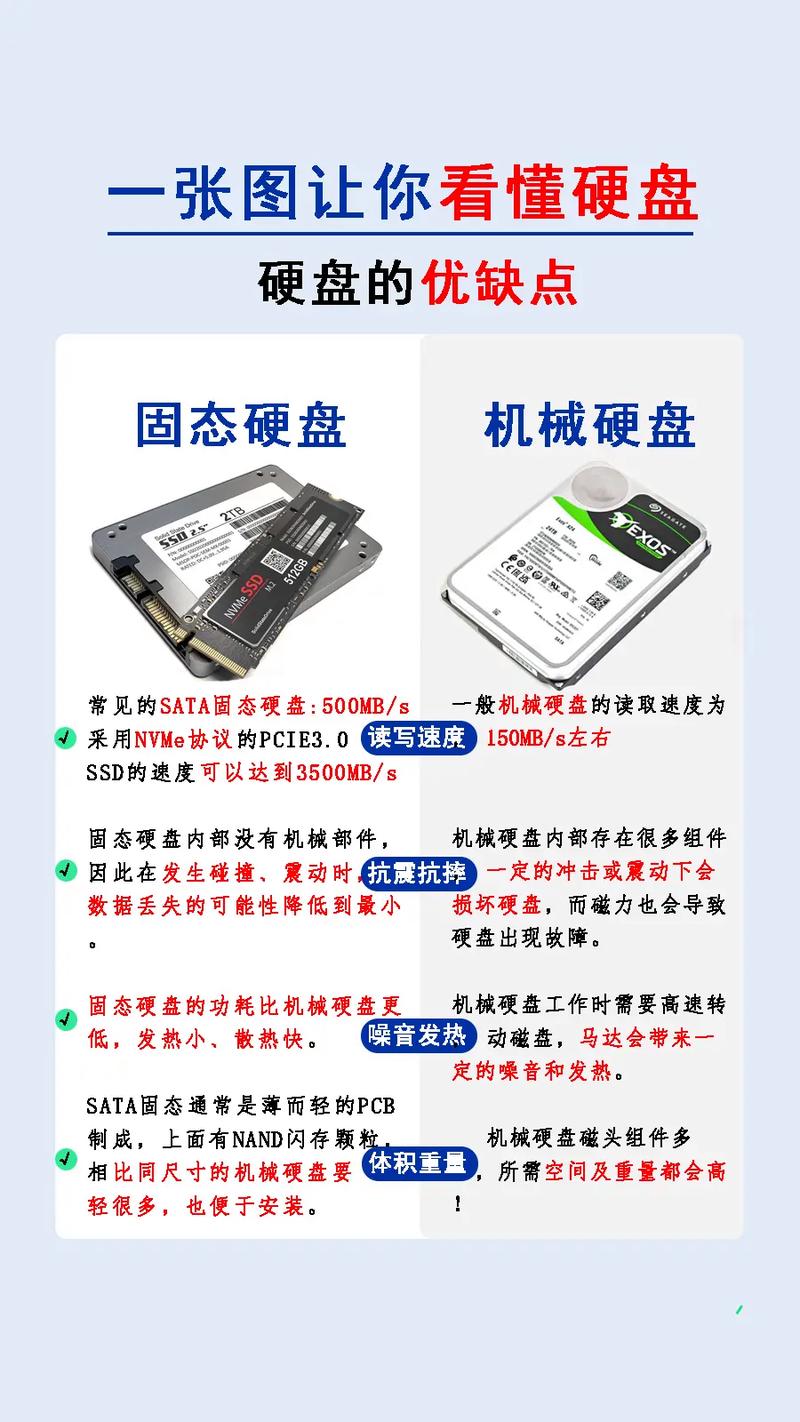
确保使用过程中降低硬盘的震动至关重要。因为硬盘在运作时一旦遭受外力冲击,内部磁头和盘片极有可能受损。因此,在电脑运行时,应避免随意移动机箱。同时,还需定期利用硬盘检测软件来监测硬盘的健康状况,以便及早发现并处理潜在的坏道等问题。
常见故障与解决

在使用SATA硬盘时,可能会遇到一些常见的故障现象。例如,硬盘无法被识别,这种情况可能是由于数据线出现了松动或损坏,这时可以尝试重新插拔数据线,或者更换新的数据线来解决问题。如果BIOS能够检测到硬盘,但操作系统却无法识别,那么很可能是驱动程序出现了问题,这时可以通过重新安装或更新驱动程序来尝试解决。
读盘时可能会出现声音异常响亮的现象,这可能是由于硬盘磁头损坏或者存在碎片文件。遇到这种情况,可以先尝试使用碎片整理工具进行清理,如果问题仍旧没有解决,那么可能表明硬盘已经出现了物理层面的故障,此时就需要找专业人员进行检测,并在必要时更换硬盘。

在组装电脑过程中,使用SATA硬盘时,你是否遇到过什么独特的问题?期待这篇文章能帮助你更全面地认识SATA硬盘。若觉得内容有益,不妨点赞并分享给周围的人!